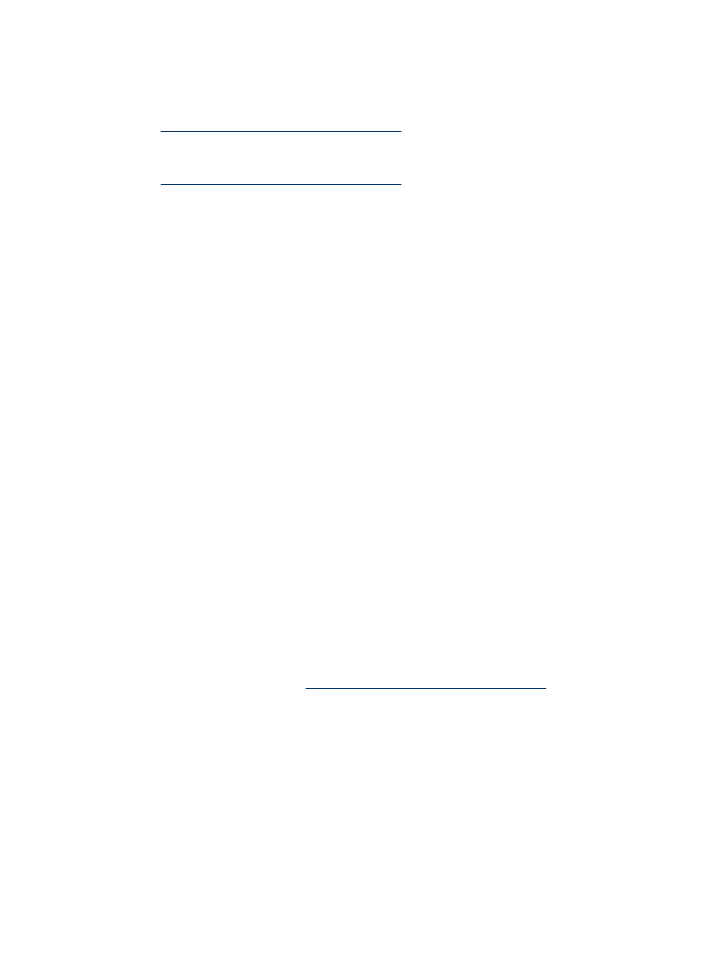
Asiakirjasta jäi osa skannaamatta tai siitä puuttuu tekstiä
•
Tarkista alkuperäiskappaleet
◦
Varmista, että alkuperäiskappale on asetettu oikein. Lisätietoja on kohdassa
Alkuperäiskappaleen asettaminen lasille
.
◦
Jos kopioitava alkuperäiskappale on reunaton, aseta se skannerin lasille. Älä
käytä automaattista asiakirjansyöttölaitetta. Lisätietoja on kohdassa
Alkuperäiskappaleen asettaminen lasille
.
◦
Värilliset taustat voivat aiheuttaa edustalla olevien kuvien sulautumisen taustaan.
Yritä säätää asetuksia ennen skannausta tai parantaa skannattua kuvaa.
•
Tarkista asetukset
◦
Varmista, että syötetyn materiaalin koko riittää skannattavalle
alkuperäiskappaleelle.
◦
Jos käytät HP-ohjelmistoa, sen oletusasetukset on ehkä asetettu automaattisesti
suorittamaan tietty tehtävä, joka poikkeaa haluamastasi tehtävästä. Lisätietoja
asetuksien muuttamisesta on HP-ohjelmiston käytönaikaisessa ohjeessa.
◦
Jos olet valinnut kuvanskannausvaihtoehdon, HP-ohjelmisto rajaa kuvan
automaattisesti. Jos haluat kuitenkin skannata koko sivun, toimi seuraavasti:
Windows: Valitse HP:n ratkaisukeskus -ohjelmistosta Skannaa kuva, valitse
Kuvan lisäasetukset ja valitse sitten Skannaa koko lasi.
Mac OS X: Valitse HP Scan -ohjelmistosta Scan (Skannaus), valitse Pictures
(Kuvat) -skannausprofiili, valitse Profile Settings (Profiiliasetukset) ja tyhjennä
sitten Crop (Rajaa) -valintaruutu.